WordPresの記事をやっと書き上げて、「公開」のボタンをポチッとしたのに、書き忘れたことに気が付いて修正したり、誤字脱字を見つけてまた直したり、こんなこと、よくありますよね?そんな時に使えるのが、WordPres Ping Optimizerなんですよ(*^-^*)
WordPres Ping Optimizerを使うことで、Googleの検索エンジンに伝えることができるんです(^O^)/
目次
何度もPing送信を繰り返すと、検索エンジンから「このブログはスパムだ」と判定される恐れがある
実は、WordPresにはPing送信機能がデフォルト(あらかじめ装備)で付いていますが、
記事を修正したり更新するたびにPing送信するように設定されています。
しかし、何度もPing送信を繰り返すと、GoogleやYahooといった検索エンジンから「このブログはスパムだ」と判定される恐れがあるので注意が必要です。
「Ping送信」? 「スパム」? ????
Ping送信とは、記事を投稿した時に、「記事のタイトル」や「概要」、「URL」など記事の内容を「Pingサーバー」に送信する機能
Pingとは、簡単に言うと、投稿した記事の内容を袋に詰め込んだサンタさんが
トナカイのそりに乗って、プレゼント先のお宅(Pingサーバー)の玄関の戸を叩くイメージです。

玄関の戸を叩いても相手は何も反応してくれないかもしれません。
または、上手くいけば、相手から何かしらの反応をいただけます。
相手が応答してくれるかどうかは投稿した記事の内容によります。
その応答をもらえるように頑張ることを「SEO対策」と言います。
Ping送信することでPingサーバーと連携しているサイトに自分の記事を載せてもらえる可能性があるから、記事を投稿したら、Ping送信するのです。
しかし、何度もPing送信をすると、「スパム判定」される恐れがあります。
スパム(spam)とは、検索結果に不正なやり方で上位表示させようとする不正行為のこと
検索エンジン(例えば、GoogleとかYahoo)に対して故意的に「SEO対策」を過剰に行うと、「検索エンジンスパム」と判定されます。
「SEO対策」については、こちらも参考にしてくださいね(^O^)/
「検索エンジン」については、こちらをご覧くださいね(*^-^*)
【WordPress Ping Optimizer】のメリットは3つ
WordPress Ping Optimizer を使うメリットはこの3つです。
Googleのスパム判定を回避します。
先ほどお話した通り、WordPresにはPing送信機能がデフォルト(あらかじめ装備)で付いていますが、記事を修正したり更新するたびにPing送信するように設定されています。
そして、記事の修正や更新をするたびに何度もPing送信をすると検索エンジンからスパム判定されてしまう恐れがあります。
その点、WordPress Ping Optimizer は、新規投稿公開時のみPing送信なのでスパム判定を回避できます。
記事がインデックスされるスピードが速まります。
収集された世の中のWebページのデータは、そのままの状態で格納されているのではありません。収集されたデータを「インデクサ」というプログラムによって、検索エンジンにとって処理しやすいデータに変換され、そして格納されます。
格納されたデータをより早く検索・抽出できるように作られた検索データを「インデックス」と言います。
このプラグインを使うことで、インデックスされるスピードが速まります。
記事へのアクセスアップが期待されます。
ブログを更新しPing送信をすると、ブログの更新が認知され、検索ロボットが記事を見つけやすくなり、アクセスアップが期待されます。
【WordPress Ping Optimizer】のインストール
では、インストールをしてみましょう。
WordPresのダッシュボードの画面を開き、「プラグイン」にマウスを当てると右側に窓が開きます。「新規追加」をクリックします。

「プラグインを追加」の画面が出てきます。
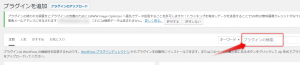
右上の「プラグインの検索」に WordPress Ping Optimizer と入力します。
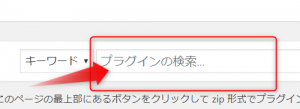
こうです。
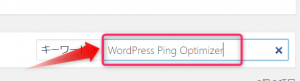
この画面が出ました。「今すぐインストール」をクリックします。
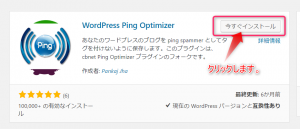
ほんの少し、「インストール中」と出て、そのあと、「有効化」の画面になりますので
「有効化」をクリックします。
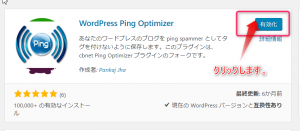
「プラグインを有効化しました。」の画面が出ましたので、インストールと有効化は完了です。
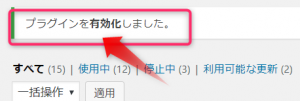
WordPress Ping Optimizer の設定方法
WordPressのダッシュボードの画面を開きます。
「設定」にカーソルを当てると右側に窓が開きます。
「WordPress Ping Optimizer」をクリックします。
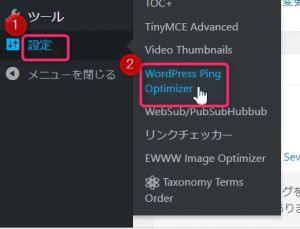
設定画面が出てきました。現在、1つしか登録されていませんね。
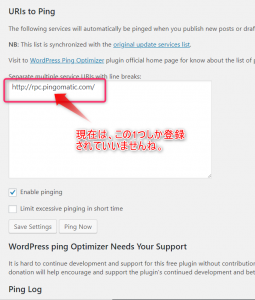
窓枠に、これらをコピー&ペーストします。
http://blog.goo.ne.jp/XMLRPC
http://www.blogpeople.net/servlet/weblogUpdates
http://ping.blo.gs/
http://blogsearch.google.co.jp/ping/RPC2
http://blogsearch.google.com/ping/RPC2
http://rpc.reader.livedoor.com/ping
http://ping.fc2.com/
http://ping.feedburner.com/
http://ping.rss.drecom.jp/
http://wpdocs.sourceforge.jp/Update_Services
http://rpc.pingomatic.com/
http://ping.blogranking.net/
http://ranking.kuruten.jp/ping
http://www.blogstyle.jp/
http://www.blogpeople.net/ping/
http://ping.freeblogranking.com/xmlrpc/
http://rpc.weblogs.com/RPC2
http://services.newsgator.com/ngws/xmlrpcping.aspx
http://ping.dendou.jp/
http://blog.with2.net/ping.php/
http://ping.cocolog-nifty.com/xmlrpc
http://ping.sitecms.net
http://pingoo.jp/ping/
http://taichistereo.net/xmlrpc/
http://ping.blogmura.com/xmlrpc/hidmbp2r256f
1ページには入りきれませんでしたので、3ページに渡ってご覧いただきますね。
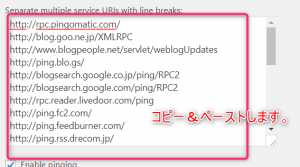
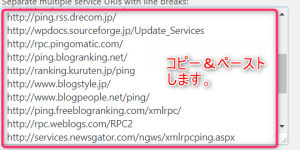
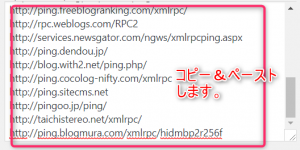
①コピー&ペーストします。
②にチェックが入っているか確認します。
③クリックします。
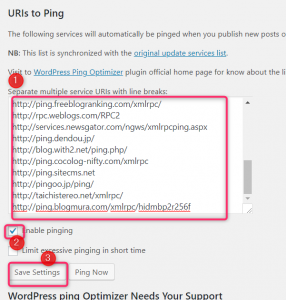
これで設定は終わりました(^O^)/
まとめ
WordPresのプラグイン【WordPress Ping Optimizer】は、Googleのスパム判定を回避し、インデックス化が速まり、アクセスアップが期待できますので、必ずインストールをしましょう。
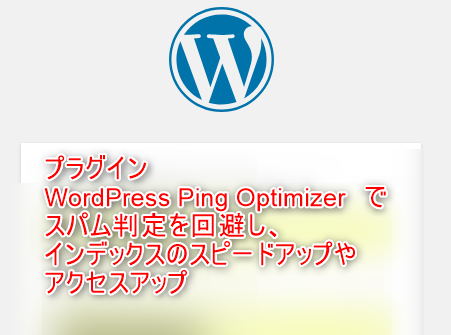
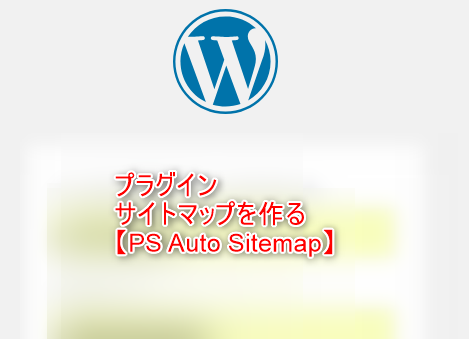

コメント